윈도우11은 매달 보안 및 버그를 수정하는 누적 품질 업데이트, 기능 업데이트, 드라이버 업데이트가 자동으로 설치됩니다.
대체로 시스템 안정성과 보안을 높여주지만, 드물게 블루스크린, 성능 저하, 프린터/네트워크 오류, 특정 앱 충돌 같은 부작용이 생기기도 하죠. 이런 경우 가장 빠른 해결책은 문제를 유발한 특정 업데이트만 정확히 제거(롤백) 하는 것입니다.
다만 모든 업데이트가 동일하게 제거되는 것은 아닙니다. 제어판에서 업데이트 제거, wusa와 DISM 명령어, 그리고 드라이버 롤백 등, 업데이트의 종류와 상태에 따라 최적의 방법이 다릅니다.
이 글에서는 특정 업데이트를 제거해 이전 상태로 안전하게 되돌리기 위한 여러 방법에 대해 알아보겠습니다.
이런 문제를 겪는 사용자에게 해당되는 글이예요.
- 최근 업데이트 이후 갑자기 블루스크린, 프리징, 성능 저하가 발생하는 경우
- 특정 누적(KB) 업데이트 이후 업무 앱이 실행 오류를 내는 경우
- 기능 업데이트 이후 UI 및 호환성 문제로 되돌리고 싶은 경우
제거 전 준비 체크리스트
- 시스템 복원 지점을 만들면 실패 시 복구가 쉽습니다.
- 문제 시점과 KB 번호를 업데이트 기록에서 먼저 확인하세요. (설정 > Windows 업데이트 > 업데이트 기록)
- 업무 환경이라면 동일 문제가 재발할 때를 대비해 문제 발생 전 설치 미디어/드라이버를 보관해 두면 좋습니다.
1. 기능 업데이트 롤백
기능 업데이트는 대규모 변경이므로 드라이버·보안 소프트웨어·업무앱 충돌이 잦습니다. 10일 내라면 사용자 파일은 유지하면서 업데이트만 되돌릴 수 있어 가장 리스크가 낮은 방법입니다.
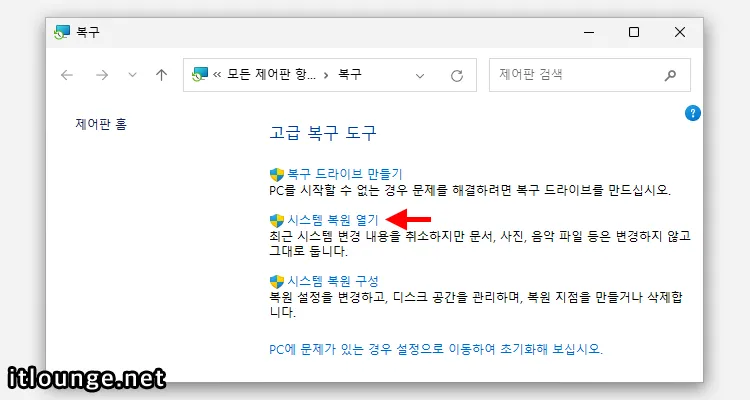
[제어판 > 모든 제어판 항목 > 복구]를 클릭합니다. 그리고 고급 복구 도구에서 [시스템 복원 열기]를 클릭합니다.
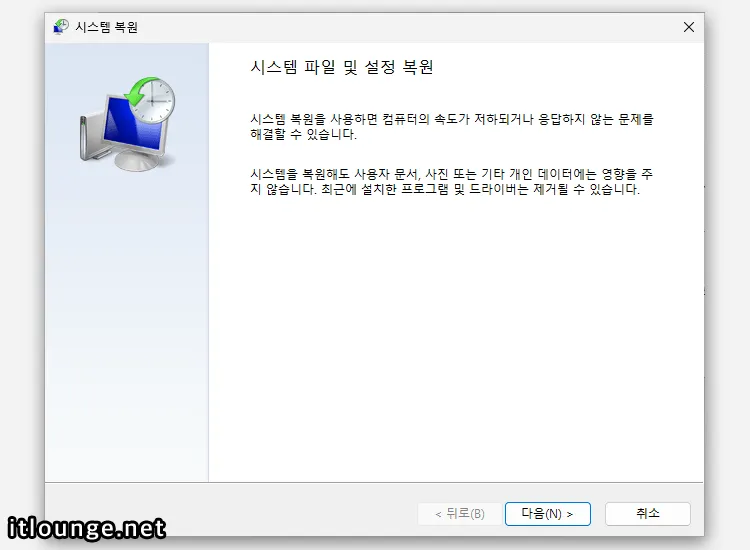
시스템 파일 및 설정 복원에서 [다음] 버튼을 클릭합니다.
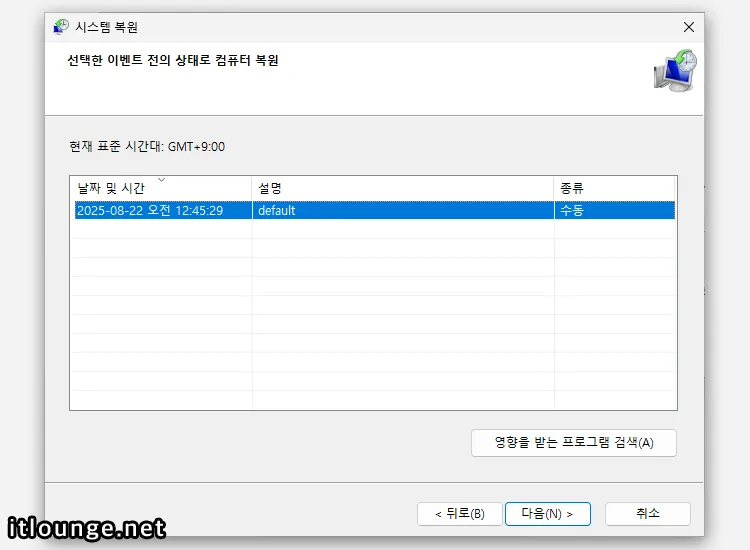
시스템 복원 구성이 활성화되어 있다면 대규모 업데이트 이후 자동으로 복원 지점이 생성됩니다. 시스템 복원 목록에서 업데이트 이전 날짜를 선택 후 [다음] 버튼을 눌러 안내에 따라 복원 절차를 실행합니다.
2. 설정에서 특정 KB 업데이트 제거
가장 쉬운 방법입니다. 업데이트한 날짜를 기억하고 있다면 이후에 설치된 업데이트를 제거해 문제를 해결할 수 있습니다.
다만 목록에 제거 버튼이 없거나 회색으로 표시되면 해당 업데이트는 이 방식으로 제거가 제한되는 경우이며 아래에서 설명하는 명령어를 사용해야 합니다.
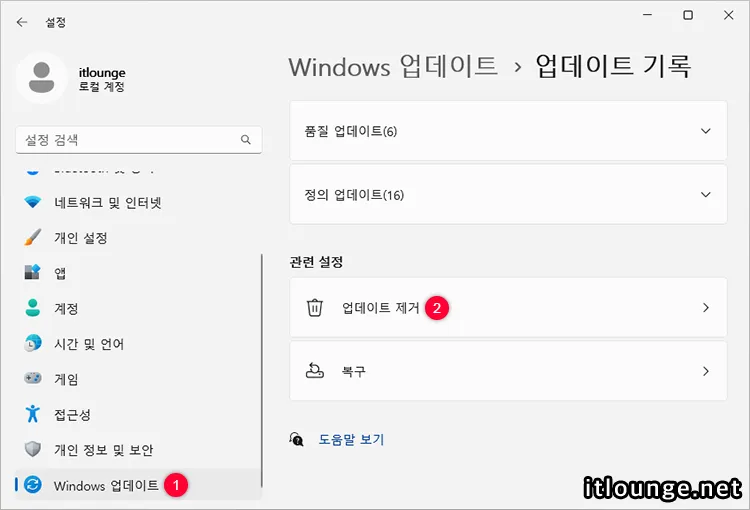
[설정 > Windows 업데이트] 화면으로 이동한 다음, [업데이트 제거]를 클릭합니다.
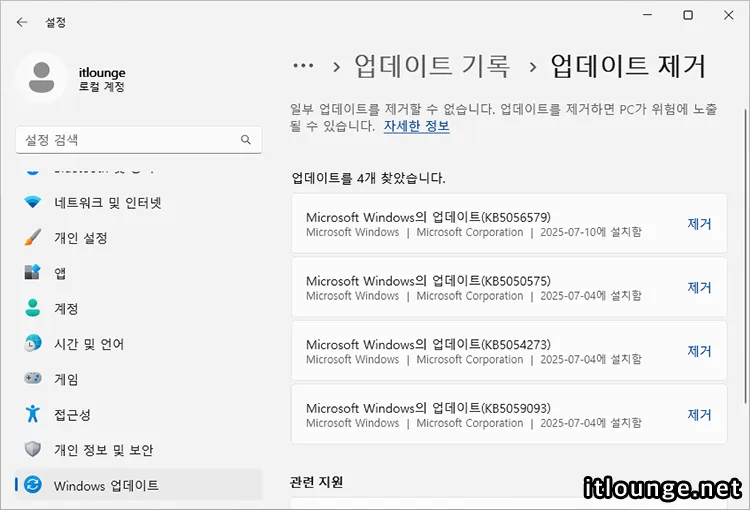
업데이트 목록에서 KB 패키지 이름을 확인 후 원하는 항목 오른쪽의 [제거] 버튼을 클릭합니다.
업데이트를 제거한 후 PC를 재부팅하면 변경 사항이 적용됩니다.
3. wusa 명령어로 특정 업데이트 제거
wusa는 Windows Update 독립 실행형 설치 관리자로, KB 패키지 번호를 알고 있다면 명령어를 통해 손쉽게 특정 업데이트를 제거할 수 있습니다.
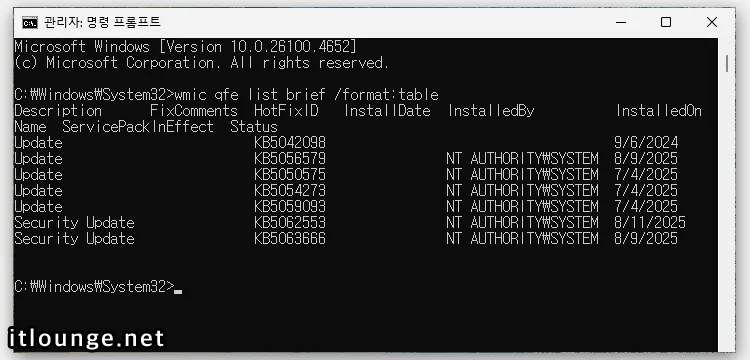
명령 프롬프트를 관리자 권한으로 실행합니다. 그 다음, 아래 명령어를 실행해서 제거 가능한 업데이트 목록을 확인합니다.
wmic qfe list brief /format:table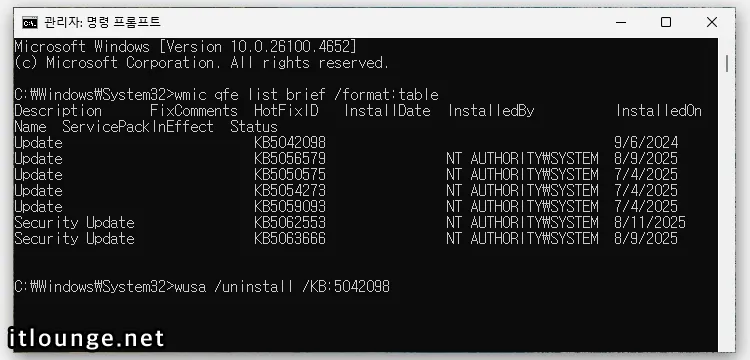
화면에 출력된 업데이트 목록에서 HotFixID 부분을 살펴보면 우리에게 익숙한 KB 번호를 확인할 수 있습니다. 삭제하고 싶은 업데이트를 아래의 명령어 양식에 맞게 입력해 실행합니다.
wusa /uninstall /KB:번호업데이트 제거 확인이 뜨면 예(Y)를 눌러 실행하면 되며 PC를 재부팅하면 적용됩니다.
참고로 누적 업데이트 구조상 이미 대체된 업데이트나 핵심 구성요소는 실패할 수 있습니다.
4. DISM으로 업데이트 패키지 제거
DISM은 이미지 서비스 도구로 패키지 단위 제어가 가능합니다. 제어판 또는 wusa 명령어로 제거되지 않는 업데이트를 삭제할 수 있는 방법으로 강력한 방식이며 윈도우 업데이트 뿐만 아니라 모든 패키지 요소를 관리할 수 있습니다.
하지만 잘못 제거하면 부팅 불가 등 치명적 문제가 생길 수 있으므로, 꼭 정확한 패키지명을 지정하고 사전 백업/복원지점을 준비하세요.
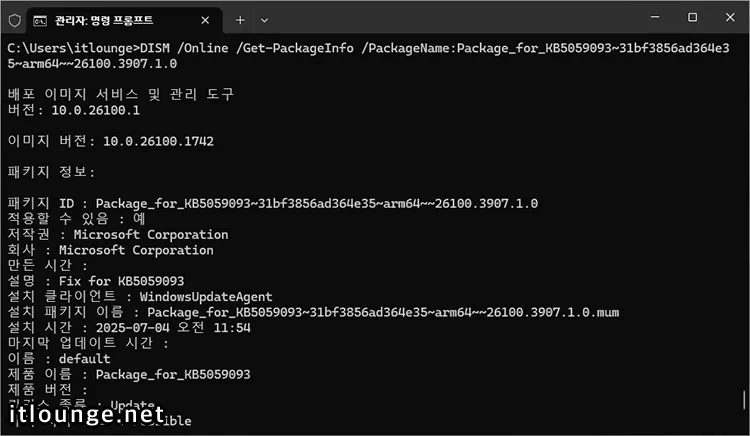
관리자 권한으로 명령 프롬프트를 실행한 다음, 아래 명령어를 실행하면 윈도우에 설치된 모든 패키지를 목록으로 확인할 수 있습니다.
DISM /Online /Get-Packages /Format:List패키지의 이름을 알고 있다면 아래 명령어로 자세한 패키지 정보를 확인할 수 있습니다. 패키지 정보에는 KB 번호와 설치 시간 등을 확인할 수 있습니다.
DISM /Online /Get-PackageInfo /PackageName:패키지명삭제하고 싶은 업데이트가 확실하다면 아래 명령어를 통해 완전히 제거할 수 있습니다.
DISM /Online /Remove-Package /PackageName:패키지명 /Quiet /NoRestart더 자세항 명령어 사용법은 Microsoft의 DISM 운영 체제 패키지 서비스 명령줄 옵션 설명을 참고하세요.
마치며
업데이트는 보안을 위해 필수지만, 예외적으로 시스템 불안정을 유발할 때가 있습니다. 이때 문제 업데이트만 정확히 골라 제거하면 포맷 없이도 정상 상태로 빠르게 복귀할 수 있습니다.
다만 모든 업데이트가 제거 가능한 것은 아니며, 누적 구조, 대체 관계, 핵심 구성요소 여부에 따라 경로가 달라집니다. 본문 순서대로 시도하되, DISM 같은 고급 방법은 반드시 백업 및 복원지점을 준비하고 신중히 실행하세요.
자주 묻는 질문
업데이트를 제거했는데 재부팅 후 다시 설치됩니다.
업데이트는 자동 재설치가 기본 동작입니다. Windows 업데이트에서 기능을 일시 중지하거나 특정 업데이트를 막는 방법을 적용해 보세요.
복구 화면에서 ‘이전 버전으로 돌아가기’ 버튼이 없습니다.
기능 업데이트 롤백 기한(기본 10일)이 지났거나, 정리 과정에서 이전 버전 파일이 삭제되었을 수 있습니다. 이 경우 복원 지점 또는 인플레이스 업그레이드 복구를 검토하세요.
wusa 명령어로 업데이트를 삭제할 수 없습니다.
해당 KB가 대체되었거나 제거 불가 유형일 수 있습니다. DISM /Online /Get-Packages로 패키지 상태를 확인하고, 가능할 때만 Remove-Package를 신중히 사용하세요.